Quando você começa a usar seu roteador Nokia, convém alterar algumas das configurações padrão. Além do desejo de tornar a rede mais personalizada, também há um risco de segurança para manter intactas as configurações padrão. É por isso que precisamos aprender as etapas de login do roteador Nokia, que facilitarão a configuração das configurações da maneira que queremos.
Mas primeiro, vamos cuidar de algumas coisas antes de tentarmos fazer login.

Antes de fazer o login
Antes de fazer login no seu roteador Nokia, é importante ter o seguinte pronto:
Primeiro, pegue seu smartphone ou laptop ou computador de mesa e conecte -o à sua rede. Dependendo do dispositivo, você pode conectá -los sem fio ou diretamente ao roteador usando um cabo Ethernet .
E você precisará dos detalhes de login do admin do roteador Nokia. Você pode encontrá -los impressos em uma etiqueta no roteador ou no manual dos usuários. Depois de garantir que você tenha tudo pronto, o processo de login terminará rapidamente.
Quais são os detalhes padrão do roteador Nokia?
Estes são alguns dos detalhes de login padrão do roteador Nokia padrão. No entanto, a senha do administrador deve ser verificada no rótulo do roteador.
Endereço IP do roteador padrão: 192.168.18.1 ou http://www.webgui.nokiawifi.com
Nome de usuário de administração padrão: Admin
Senha do administrador padrão: verifique o adesivo na parte inferior do seu roteador Nokia
Como fazer login no roteador Nokia?
Agora, vamos acessar nossas configurações de roteador nokia wifi. Por favor, não apresse as coisas e digite os detalhes do login do administrador com cuidado quando necessário.
Etapa 1 - Verifique se o dispositivo está conectado
Este é o elemento -chave quando você tenta acessar as configurações do roteador Nokia. Seu dispositivo simplesmente precisa fazer parte da rede para fazer login no roteador . Se você não conectar ou as quebras de conexão por algum motivo, você não poderá continuar com o processo de login.
Etapa 2 - Use o navegador da web no dispositivo
Ao confirmar que o dispositivo está conectado, abra o navegador da web no dispositivo. O painel administrativo do roteador pode ser acessado a partir de qualquer navegador da Web , mas na maioria das vezes é recomendável usar o Google Chrome ou o Microsoft Edge.
A única coisa que recomendamos que você faça é atualizar o navegador para a versão mais recente, embora nem sempre seja necessária. O problema é quando o seu navegador é muito antigo e pode causar problemas com a interface baseada na Web.
Etapa 3 - Digite o endereço IP da Nokia ou o domínio local na barra de URL
Os roteadores Nokia usam o seguinte endereço IP como seu IP padrão: 192.168.18.1, mas você também pode acessar as configurações do roteador visitando http://www.webgui.nokiawifi.com .
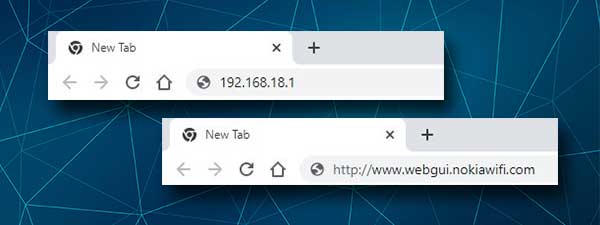
Digite o endereço IP ou o domínio local com cuidado e clique no botão Enter ou Go no dispositivo. Isso deve acionar a página de login do roteador Nokia. Se a página de login externo do Nokia não aparecer, tente usar o domínio local em vez do endereço IP ou encontre o endereço IP do roteador sozinho.
Etapa 4 - Digite os detalhes de login do Admin Nokia
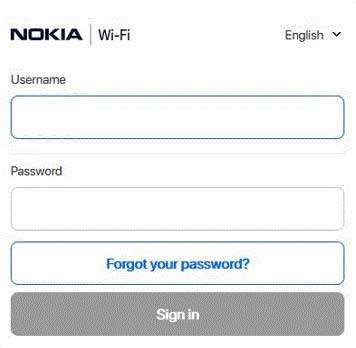
Quando a página de login do roteador Nokia aparecer, digite o administrador nos campos de nome de usuário e, no campo Senha, digite a senha do administrador encontrada no rótulo no roteador. Clique no botão de entrada e se esses detalhes de login do administrador estiverem corretos, você deverá ver a página Informações do dispositivo.
Nota: Dependendo do seu modelo ISP e Beacon, a interface baseada na Web dos roteadores pode ser diferente daquela apresentada nas capturas de tela deste artigo.
Não pode acessar suas configurações de roteador Nokia?
Embora na maioria dos casos o login do roteador Nokia seja bem -sucedido, às vezes você pode ter alguns problemas que podem impedir que você acesse as configurações do roteador . Vamos ver o que você pode fazer sobre isso.
1. Confirme que seu dispositivo está conectado à rede.
Isso inclui verificar se você está conectado à rede correta, se o modo de avião está ativado no dispositivo, se você desativou o WiFi acidentalmente sobre o interruptor WiFi físico (se você o tiver no seu laptop), é o sinal sem fio forte o suficiente e semelhante .
Depois de confirmar que o dispositivo está conectado, tente a próxima correção.
2. O IP que você está usando o certo?
Se 192.168.18.1 não estiver fazendo com que a página de login do roteador Nokia apareça, encontre o endereço IP correto por conta própria . É importante usar o IP do roteador correto, caso contrário, ficaremos presos nesta etapa.
Se o seu dispositivo usar o Windows, inicie o prompt de comando e digite ipconfig . Nos resultados, encontre o endereço IP próximo ao gateway padrão e use -o conforme descrito acima. Deve fazer a página de login do roteador Nokia aparecer.
Além disso, verifique se você está digitando o IP corretamente. Simplesmente digite novamente e veja o que acontece.
3. Conecte o dispositivo usando uma conexão com fio ou tente outro dispositivo.
Na maioria dos casos, a troca de conexão sem fio para fio corrigirá o problema. Obviamente, se o dispositivo não puder ser conectado usando uma conexão com fio, recomendamos encontrar um dispositivo que possa ser conectado dessa maneira.
Às vezes, as configurações do roteador não podem ser acessadas por Wi -Fi se essa opção tiver sido desativada nas configurações do roteador. Essa é outra razão pela qual você deve usar uma conexão com fio.
4. Reinicie seu roteador Nokia ou seu dispositivo
Reiniciar o roteador ou o dispositivo que você está usando pode corrigir o problema. Talvez tenha havido uma falha nas configurações, impedindo que você acesse o painel administrativo do roteador . Um reinício limpará a memória e, esperançosamente, corrigirá o problema. Esta solução também pode ser aplicada para outros problemas também.
5. Tente acessar as configurações do roteador de outro navegador da web
6. Tente desativar seu software antivírus/firewall ou bloqueador pop -up . Às vezes, esses programas bloqueiam a página de login do roteador porque detectam sua tentativa de acessar as configurações do roteador como uma atividade suspeita .
Leitura recomendada:
- Como proteger seu roteador de hackers? (Dicas de segurança Wi-Fi)
- Como verificar a velocidade Wi-Fi no Mac? (Maneiras de testar sua velocidade Wi-Fi no Mac)
- Como bloquear os sinais Wi-Fi dos vizinhos? (Maneiras de reduzir a interferência de Wi-Fi)
- Por que meu roteador continua saindo? (Solucionando problemas do seu roteador Wi-Fi)
Palavras finais
Isso é praticamente tudo o que você precisa saber sobre as etapas de login do roteador Nokia. Tentamos cobrir tudo o que você precisa saber para fazer login com sucesso e também o que fazer caso tenha alguns problemas para fazer login.
E depois de acessar as configurações do roteador Nokia, você terá a possibilidade de alterar e definir suas configurações sem problemas. No entanto, antes de fazer alguma alteração, certifique -se de descobrir mais sobre o que está fazendo. Algumas alterações podem reduzir sua rede ou bloquear você da rede. Nesse caso, seria necessário uma redefinição de fábrica , que exige que você configure o roteador novamente e reconfigure sua rede.
